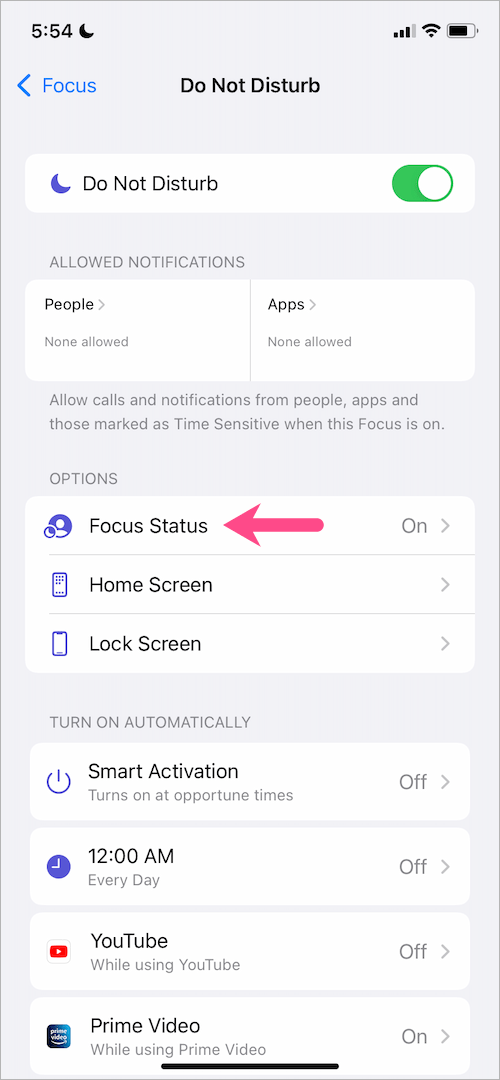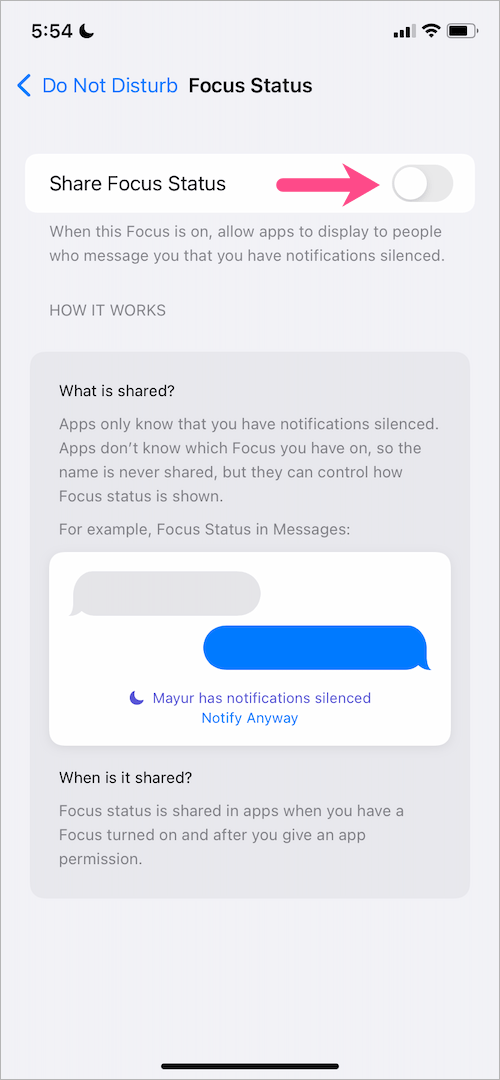Rilis publik iOS 15 dan iPadOS 15 sekarang tersedia untuk diunduh. Jika Anda telah memperbarui iPhone ke iOS 15 maka Anda harus memperhatikan Mode Fokus baru. Nah, Focus di iOS 15 adalah implementasi lanjutan dari Do Not Disturb yang membawa DND ke level lain. Karena itu, Anda mungkin awalnya merasa Focus sulit digunakan karena rumit dan mengemas banyak opsi penyesuaian. Selain itu, Fokus bekerja sangat berbeda dari Jangan Ganggu dari iOS 14.
Apa itu Status Fokus Berbagi di iOS 15?
Saat Anda mengaktifkan salah satu mode Fokus di iOS 15, orang yang mengirimi Anda pesan mengetahui bahwa Anda telah menonaktifkan notifikasi. Ini terjadi karena Status Fokus, opsi yang memungkinkan aplikasi seperti Pesan memberi tahu orang-orang saat Anda menggunakan DND.
Begini cara kerjanya – Ketika seseorang mencoba mengirimi Anda pesan, mereka akan melihat pesan bahwa "XYZ memiliki notifikasi yang dibungkam" di bagian bawah aplikasi. Terlepas dari status Fokus Anda, orang tersebut dapat terus mengirim pesan dengan mengetuk opsi "Tetap Beri Tahu". Perhatikan bahwa status DND Anda hanya dapat dilihat oleh pengirim jika Anda telah mengaktifkan 'Berbagi Status Fokus' untuk Fokus tertentu.

Rupanya, opsi "Bagikan Status Fokus" diaktifkan secara default untuk salah satu mode Fokus yang ada atau yang baru yang Anda buat. Mungkin, banyak pengguna yang menganggap fitur atau perubahan ini mengganggu.
Untungnya, Anda dapat menghentikan iOS 15 memberi tahu orang-orang saat iPhone Anda menggunakan DND, tanpa harus mematikan Jangan Ganggu. Mari kita lihat bagaimana Anda dapat mematikan status Fokus Anda di iOS 15.
Cara mematikan Status Fokus di iOS 15
Untuk berhenti membagikan status Jangan Ganggu atau Fokus dengan kontak Anda di iOS 15 pada iPhone,
- Buka Pengaturan >Fokus.

- Buka mode Fokus yang statusnya ingin Anda matikan. Anda dapat memilih Fokus yang telah ditambahkan sebelumnya seperti Jangan Ganggu, Mengemudi, Tidur, Bekerja, atau yang ditambahkan oleh Anda.

- Pada layar Fokus, ketuk "Status Fokus".
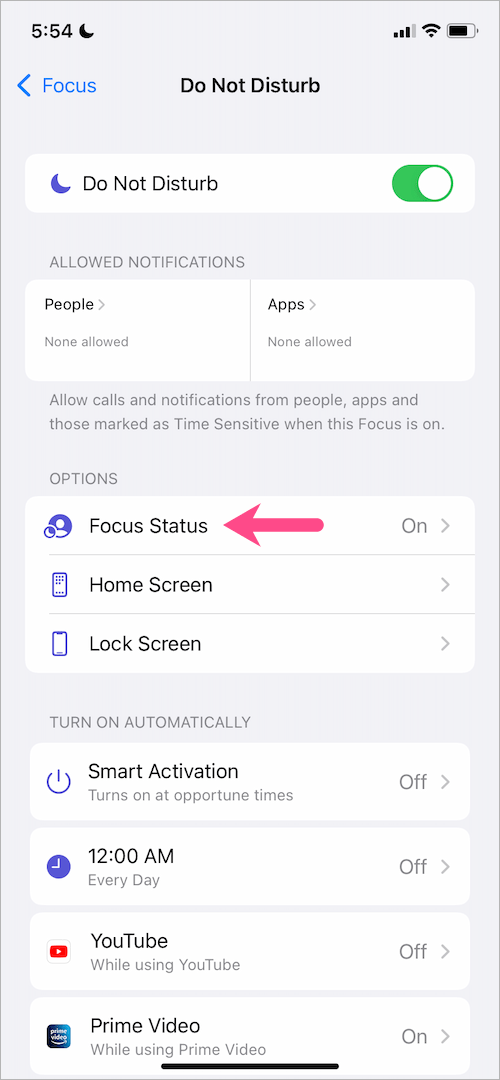
- Matikan sakelar di sebelah "Bagikan Status Fokus".
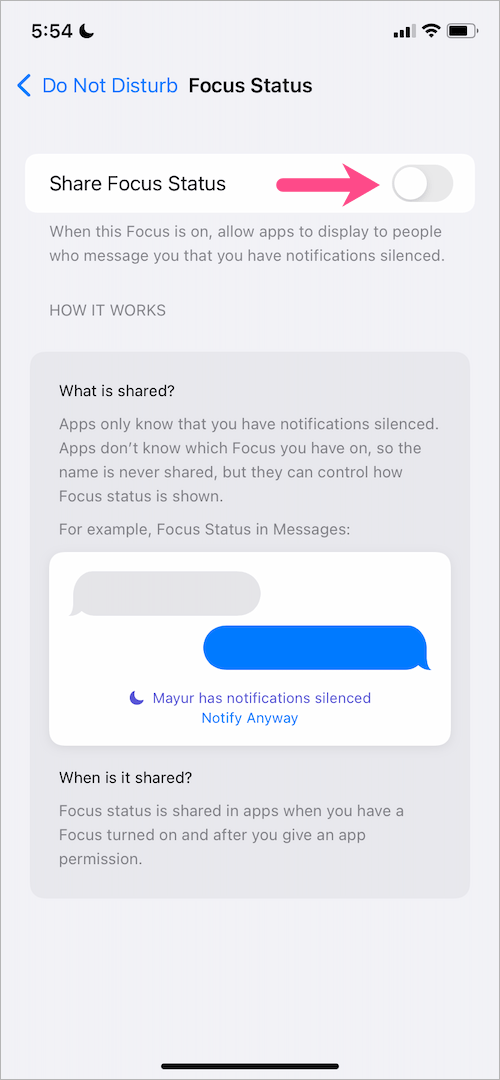
Itu dia. Sekarang iPhone Anda tidak akan memberi tahu orang-orang saat Anda mengaktifkan DND.
Demikian pula, Anda dapat menonaktifkan status Fokus untuk sisa mode Fokus jika Anda tidak bermaksud untuk membagikan status Jangan Ganggu (DND) Anda dengan orang lain.
TERKAIT: Cara mengaktifkan atau menonaktifkan mode DND di iOS 15 di iPhone
Cara mematikan status Fokus di aplikasi Pesan
Untuk menonaktifkan status Fokus untuk aplikasi tertentu seperti Pesan, buka Pengaturan >Pesan. Kemudian matikan tombol sakelar di sebelah "Fokus". Sekarang aplikasi Pesan di iPhone Anda tidak akan memiliki izin untuk membaca dan menampilkan status Fokus Anda.

Lebih Banyak Tips iOS 15:
- Bagaimana cara menambahkan pengecualian aplikasi ke Jangan Ganggu di iPhone
- Cara mematikan Teks Langsung di iOS 15 dan iPadOS 15
- Jangan Ganggu Saat Mode Mengemudi hilang di iOS 15?
- Di mana efek Live Photo di iOS 15 dan iPadOS 15